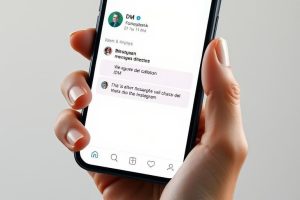Twitterでコマンド検索する方法🔎使いこなそう!

Twitterは日々のコミュニケーションツールとして欠かせない存在となっています。しかし、その機能は単なるメッセージのやり取りに留まらず、効果的な情報収集の手段としても活用できます。特に、「コマンド検索」は特定のトピックや人物に関連する情報を迅速に見つけるうえで非常に役立ちます。この記事では、Twitterのコマンド検索の基本から応用までを解説し、より使いこなすためのテクニックを紹介します。探している情報を見つけやすく、Twitter利用率を大幅に向上させる方法をお伝えします。
Twitterでコマンド検索を活用する<基本と応用>
Twitterで効果的に情報を収集するためには、コマンドを活用した検索テクニックが欠かせません。ここでは、Twitterの検索機能を最大限に活用するための基本的なコマンドから応用編まで、詳細に解説します。
基本コマンドの使い方
Twitterの基本的な検索コマンドは、特定のキーワードやユーザー名、ハッシュタグなどを簡単に検索するのに役立ちます。以下に代表的なコマンドを紹介します。
- キーワード検索: 任意のキーワードを入力することで、そのキーワードを含むツイートを検索できます。
- ユーザー検索: @ユーザー名 と入力することで、特定のユーザーのツイートを検索できます。
- ハッシュタグ検索: ハッシュタグ と入力することで、そのハッシュタグを含むツイートを検索できます。
検索範囲を限定するアドバンストコマンド
より具体的な検索結果を得るためには、検索範囲を限定するアドバンストコマンドが役立ちます。以下に代表的なコマンドを紹介します。
- from: from:ユーザー名 と入力することで、特定のユーザーからのツイートのみを検索できます。
- to: to:ユーザー名 と入力することで、特定のユーザー宛のツイートを検索できます。
- since: と until: since:YYYY-MM-DD と until:YYYY-MM-DD と入力することで、指定された日付範囲内のツイートを検索できます。
ツイート内容を絞り込むフィルタリングコマンド
特定の条件に合致するツイートのみを検索するために、以下のフィルタリングコマンドを利用できます。
- filter:images と入力することで、画像付きのツイートのみを検索できます。
- filter:links と入力することで、URLが含まれているツイートのみを検索できます。
- filter:replies と入力することで、リプライ(返信)のツイートのみを検索できます。
否定条件を設定するためのコマンド
不要な情報を除外するためには、否定条件を設定するコマンドが有用です。以下に代表的なコマンドを紹介します。
- -キーワード と入力することで、指定したキーワードを含まないツイートを検索できます。
- -from:ユーザー名 と入力することで、特定のユーザーから来たツイートを除外できます。
- -filter:replies と入力することで、リプライ(返信)を除外したツイートを検索できます。
複数条件を組み合わせた検索
複数の検索条件を組み合わせることで、より具体的な検索結果を得ることができます。以下に代表的な組み合わせを紹介します。
- キーワード + 日付範囲: キーワード since:YYYY-MM-DD until:YYYY-MM-DD と入力して、指定された日付範囲内のキーワードを含むツイートを検索できます。
- ユーザー + フィルタリング: from:ユーザー名 filter:images と入力して、特定のユーザーからの画像付きツイートを検索できます。
- ハッシュタグ + 否定条件: ハッシュタグ -キーワード と入力して、指定したハッシュタグを含むが、特定のキーワードを除くツイートを検索できます。
Twitterのコマンド検索とは何ですか?
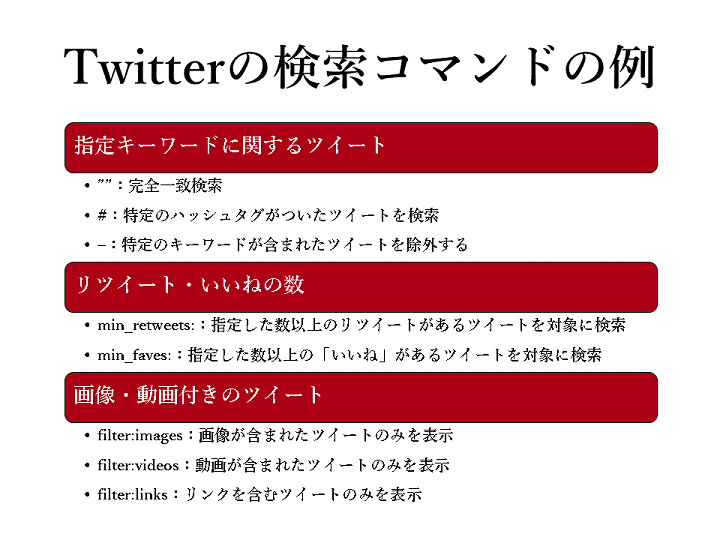
Twitterのコマンド検索とは、ユーザーが特定のキーワードや条件に基づいてツイートを検索する手段を指します。Twitterの検索機能は単純なキーワード検索だけでなく、さまざまなフィルターやパラメータを使用して、より詳細な検索結果を得ることができます。これにより、ユーザーは特定のユーザーのツイート、特定の日付のツイート、特定の場所から投稿されたツイートなど、より絞り込んだ情報を簡単に見つけることができます。
Twitterのコマンド検索の基本的な使い方
Twitterのコマンド検索は、検索バーに特定のコマンドを入力することで利用できます。基本的なコマンドには次のようなものがあります:
- キーワード検索: 「ハッシュタグ」や「単語」を入力することで、そのキーワードを含むツイートを検索できます。
- ユーザーアカウント検索: 「@ユーザー名」を入力することで、特定のユーザーが投稿したツイートを検索できます。
- 除外検索: 「-単語」を入力することで、特定の単語を含まないツイートを検索できます。
高度なコマンド検索の例
高度なコマンド検索では、より複雑な条件を指定して検索結果を絞り込むことができます。以下の例では、具体的なコマンドを使用した検索方法を紹介します:
- 日付範囲指定: 「since:YYYY-MM-DD until:YYYY-MM-DD」を使用することで、特定の日付範囲内のツイートを検索できます。
- 場所指定: 「place:場所名」を使用することで、特定の地域から投稿されたツイートを検索できます。
- リツイート数やいいね数のフィルター: 「min_retweets:数」や「min_faves:数」を使用することで、一定数以上のリツイートやいいねを受けたツイートを検索できます。
コマンド検索の応用例
コマンド検索は、ビジネスやマーケティングなど、さまざまな目的で活用されています。以下は、コマンド検索を用いた具体的な応用例です:
- 競合他社の監視: 「@競合アカウント」や「競合製品名」を含むツイートを検索することで、競合他社の活動や顧客の反応を把握できます。
- イベントに関連するツイートの収集: 「イベントハッシュタグ」や「イベント名」を含むツイートを検索することで、イベントに関するユーザーの反応や体験を収集できます。
- 特定の感情の分析: 「喜び」や「悲しみ」などの感情を表すキーワードを含むツイートを検索することで、ユーザーの感情の傾向を分析できます。
Twitterで遡って検索するにはどうすればいいですか?
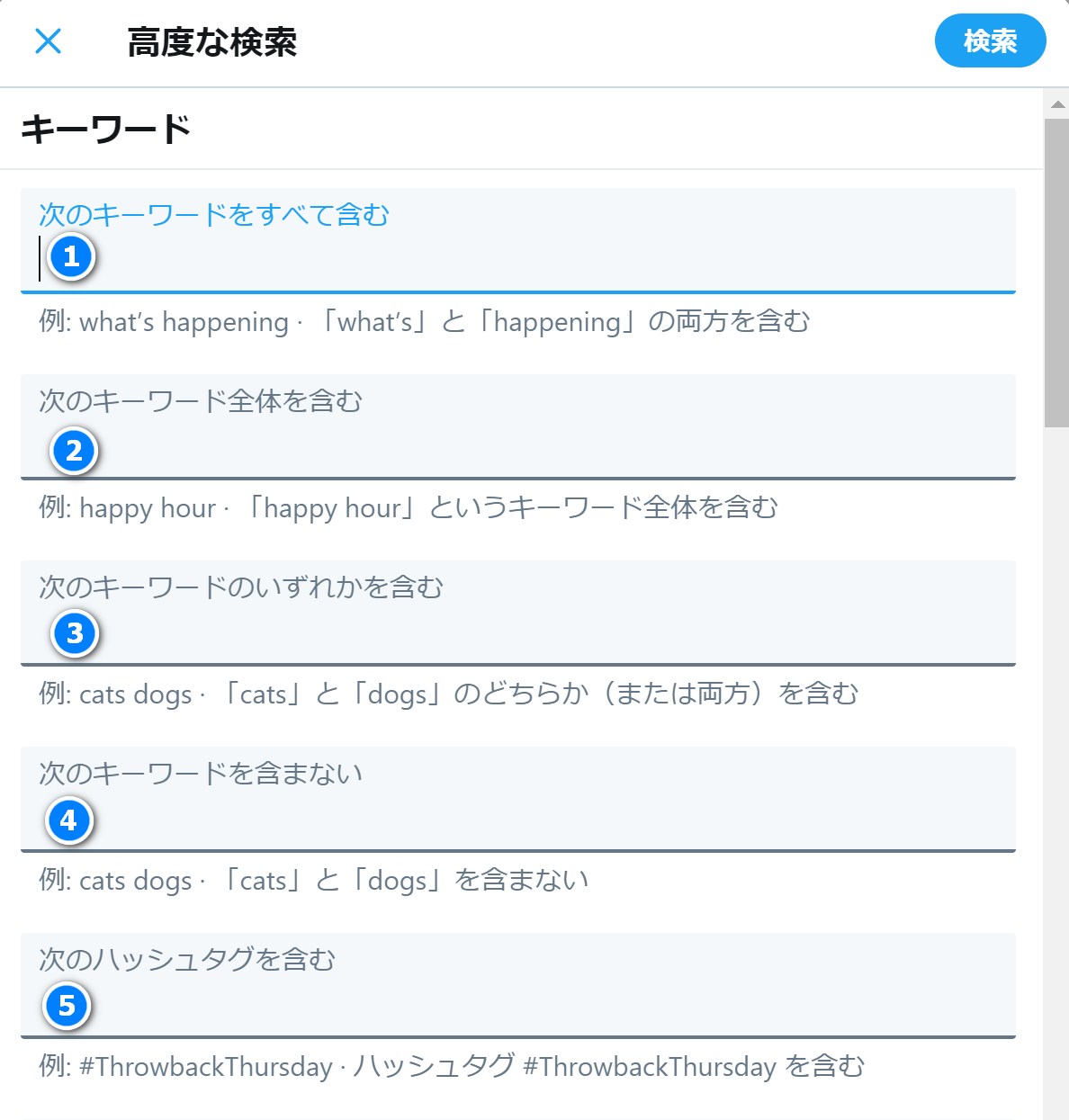
Twitterで遡って検索するには、以下の手順に従ってください。まず、Twitterの検索バーにキーワードを入力します。次に、検索結果のページに移動し、左側のフィルターから日付範囲を選択します。ここで、過去の特定の日付または期間を指定できます。指定した期間のツイートが表示されます。さらに、高度な検索機能を使用することで、より具体的な条件(ユーザー、場所、言語など)で検索することができます。
Twitter検索バーの使い方
Twitter検索バーは、トップページの上部にあります。ここにキーワードを入力し、エンターキーを押すことで検索結果を表示できます。検索バーでは、ハッシュタグやユーザー名も検索可能です。
- トップページの検索バーにキーワードを入力します。
- エンターキーを押すか、検索アイコンをクリックします。
- 検索結果が表示されます。
日付範囲の指定方法
検索結果のページで、左側にあるフィルターのセクションから日付範囲を選択します。ここでは、過去の特定の日付や期間を指定できます。例えば、2022年1月1日から2022年1月31日までのツイートを表示させることができます。
- 検索結果ページの左側にあるフィルターセクションを開きます。
- 日付範囲を選択します。
- 開始日と終了日を指定し、適用ボタンをクリックします。
高度な検索機能の利用方法
高度な検索機能を使用することで、より詳細な条件で検索することが可能です。Twitterの検索バーの下にある高度な検索リンクからアクセスできます。ここでは、ユーザー名、言語、場所、ハッシュタグなどを指定して、より具体的な検索結果を得ることができます。
- 検索バーの下にある高度な検索リンクをクリックします。
- ユーザー名、言語、場所、ハッシュタグなどの条件を指定します。
- 検索ボタンをクリックします。
特定のツイートのみ検索するにはどうすればいいですか?
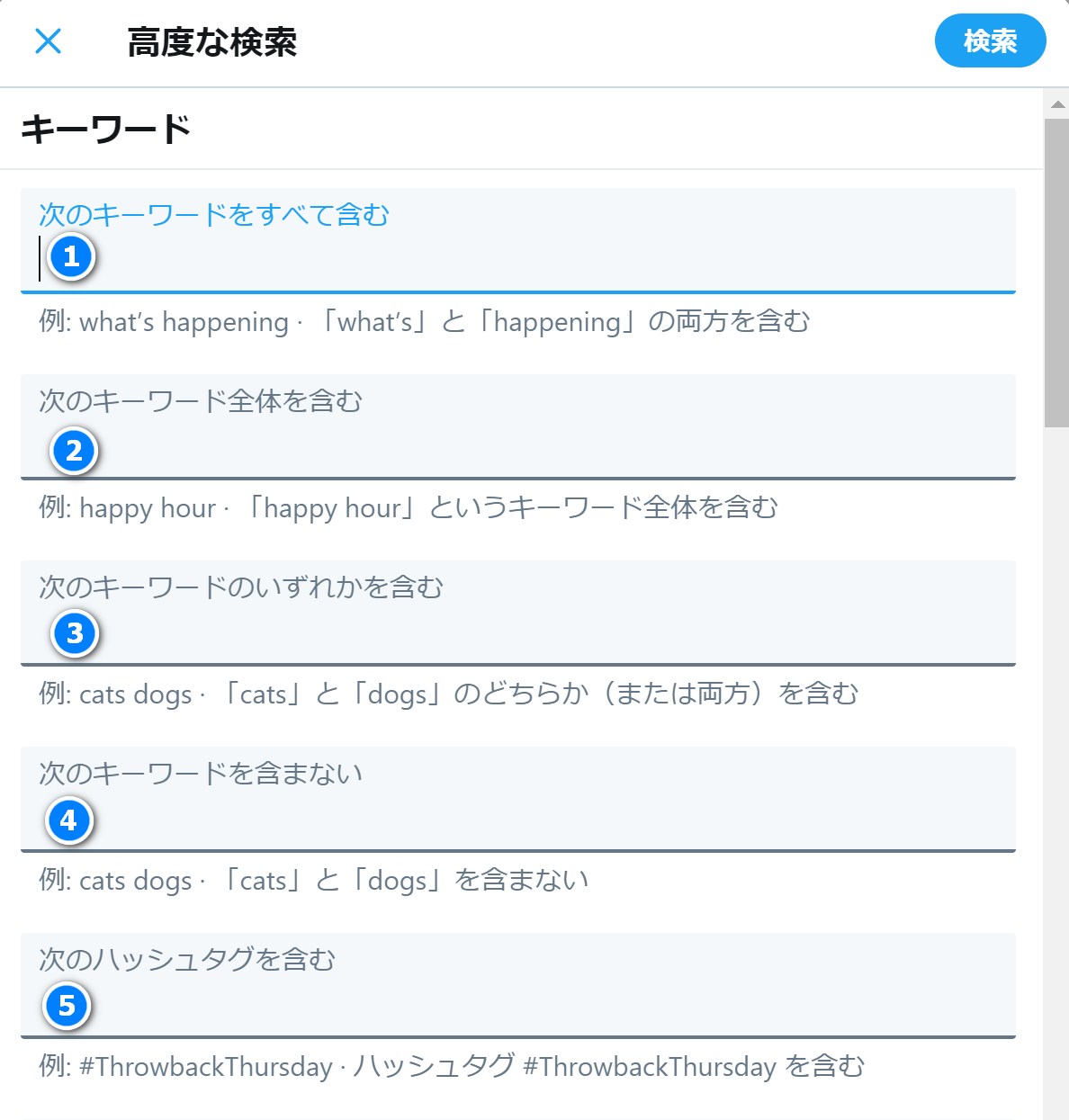
特定のツイートのみ検索する方法を知りたい場合、以下に詳細な手順を説明します。
1. キーワードを使用した検索
特定のキーワードを含むツイートを検索するには、Twitterの検索バーにそのキーワードを入力します。検索結果は、そのキーワードを含む全てのツイートが表示されます。さらに絞り込むためには、次のオプションを利用できます。
- 「from:ユーザー名」を追加すると、特定のユーザーからのツイートのみ表示されます。
- 「to:ユーザー名」を追加すると、特定のユーザー宛のツイートのみ表示されます。
- 「ハッシュタグ」を含むツイートを検索するには、ハッシュタグを直接検索バーに入力します。
2. 時間範囲の指定
特定の期間内のツイートを検索するには、検索結果ページのオプションを利用して日付範囲を指定します。これにより、過去の特定のイベントや話題に関連するツイートを簡単に見つけることができます。
- 検索結果ページで「最新」タブをクリックします。
- ページ上部の「日付」フィルターを選択します。
- 表示されるカレンダーから開始日と終了日を選択します。
3. 画像や動画のフィルタリング
画像や動画を含むツイートだけを検索したい場合は、検索結果ページのオプションを利用してメディアフィルターを適用します。これにより、ビジュアルコンテンツに焦点を当てた検索が可能になります。
- 検索結果ページで「最新」タブをクリックします。
- ページ上部の「メディア」フィルターを選択します。
- 「画像」または「動画」のオプションを選択します。
Twitterで何度も検索するとバレますか?

Twitterでの検索履歴は、一般的に公開されることはありません。ただし、Twitterはユーザーの行動を追跡して、コンテンツや広告のパーソナライズに利用しています。もし特定のユーザーが频繁に同じ検索を行っていることが特定されると、Twitterはその情報を基に関連性のあるコンテンツや広告を表示する可能性があります。また、フォローしているユーザーが同じ検索を行っていた場合、その活動がタイムラインに表示される可能性もありますが、これは設定によって制御できます。
Twitterのプライバシー設定と検索履歴
Twitterではユーザーが自身のプライバシー設定をカスタマイズすることで、検索履歴の管理が可能です。
- プライバシー設定: プロフィールの設定からプライバシーと安全のセクションを選び、検索履歴の管理やデータの使用方法を設定できます。
- 検索履歴の削除: 検索履歴を個別に削除する機能があり、特定の検索履歴を削除することで、その検索履歴が表示されないようにすることができます。
- パーソナライズのオプトアウト: Twitterが検索履歴に基づいてコンテンツや広告をパーソナライズする機能をオフにすることも可能です。
検索履歴が他のユーザーに見られる可能性
一般的に、他のユーザーはあなたの検索履歴を見ることはできません。ただし、以下のケースでは特定の情報が漏洩する可能性があります。
- 共有されたデバイス: 他のユーザーとデバイスを共有している場合、そのユーザーがあなたの検索履歴にアクセスできる可能性があります。
- フォロワーの活動: フォロワーが同じ検索を行った場合、その活動がタイムラインに表示され、間接的にあなたの興味が推測される可能性があります。
- 第三者アプリ: Twitterと連携している第三者アプリが検索履歴にアクセスできる場合があります。これらのアプリのプライバシーポリシーを確認することが重要です。
検索履歴の管理とプライバシー対策
検索履歴を適切に管理し、プライバシーを保護するための具体的な対策があります。
- 定期的な検索履歴の削除: 定期的に検索履歴を削除することで、情報が蓄積されるのを防ぐことができます。
- プライバシー設定の確認: プロフィールのプライバシー設定を定期的に確認し、必要に応じて更新することが重要です。
- デバイスのセキュリティ: 共有デバイスを使用する場合は、ログアウトする習慣を付けたり、パスワードやPINの設定を適切に行うことが推奨されます。
よくある質問
Twitterでコマンド検索をするにはどうすればよいですか?
Twitterでコマンド検索をするには、まずTwitterアプリまたはウェブサイトにアクセスし、画面上部の検索バーにカーソルを置きます。ここで、特定のキーワードに加えて各种のコマンドを入力します。例えば、「ハッシュタグ」を使用して特定のトピックを検索する場合や、「from:ユーザー名」を使用して特定のユーザーのツイートを検索する場合があります。これらコマンドを効果的に組み合わせることで、より具体的な情報を探し出すことができます。
複数の検索オプションを同時に使用することは可能ですか?
はい、複数の検索オプションを同時に使用することは可能です。Twitterの検索機能は非常に柔軟性が高く、複数のコマンドを組み合わせて使用することで、より精緻な検索結果を得ることができます。例えば、「ハッシュタグ from:ユーザー名」のようにハッシュタグとユーザー名を同時に指定することで、特定のユーザーが特定のトピックについて投稿したツイートに絞り込むことが可能です。また、「ハッシュタグ -キーワード」を使用して、特定のキーワードを除外することもできます。これらの複合的なコマンドを使用することで、検索結果がより具体的になります。
過去のツイートを検索するにはどのようなコマンドを使用すればよいですか?
過去のツイートを検索するには、「since:YYYY-MM-DD」と「until:YYYY-MM-DD」のコマンドを使用します。これらのコマンドを使用することで、特定の日付範囲内のツイートを絞り込むことができます。例えば、「ハッシュタグ since:2023-01-01 until:2023-12-31」のように入力すると、指定された年間の間に投稿されたそのハッシュタグのツイートを検索できます。これらの日付指定のコマンドは、特定のイベントや期間に関連する情報を検索する際に非常に有用です。
特定の言語のツイートのみを検索する方法はありますか?
特定の言語のツイートのみを検索するには、「lang:言語コード」のコマンドを使用します。例えば、日本語のツイートのみを検索したい場合は、「ハッシュタグ lang:ja」のように入力します。これにより日本語のツイートのみが検索結果に表示されるようになります。同様に、他の言語のツイートを検索する場合は、対応する言語コードを使用します(例:英語は「lang:en」、フランス語は「lang:fr」など)。これらの言語指定のコマンドを使用することで、検索結果がより絞り込まれ、目的の情報を探しやすくなります。

Ueki Suzu – 大学で5年の経験を持つテクノロジーの専門家兼教授。最新の技術トレンドや問題解決の方法を分かりやすく解説。